Come rimuovere o modificare la firma in OneNote 2013
Se sei un utente di Outlook, forse hai creato una firma che viene aggiunta alla fine delle email che scrivi. Le firme sono modi utili e coerenti per fornire ai tuoi contatti e-mail informazioni su di te.
Tuttavia, potrebbe non essere sempre necessario includere le firme su ogni e-mail che si scrive, come quelle inviate da OneNote. Quindi, se hai scoperto che OneNote sta aggiungendo automaticamente una firma alla fine delle e-mail che invii dal programma, potresti cercare un modo per fermarlo. Il nostro articolo di seguito ti mostrerà dove trovare e modificare tale impostazione in modo che tu possa smettere di includere la firma o cambiarla in qualcosa di diverso.
Come smettere di includere una firma in OneNote 2013
I passaggi di questa guida presumono che stai attualmente utilizzando OneNote per inviare e-mail o creare pagine Web e che OneNote aggiunge automaticamente una firma a tali elementi. Il nostro tutorial qui sotto ti mostrerà come rimuovere completamente questa firma o cambiarla in qualcosa di diverso.
Passaggio 1: aprire OneNote 2013.
Passaggio 2: fare clic sulla scheda File nell'angolo in alto a sinistra della finestra.

Passaggio 3: fare clic sul pulsante Opzioni nella parte inferiore della colonna sul lato sinistro della finestra.
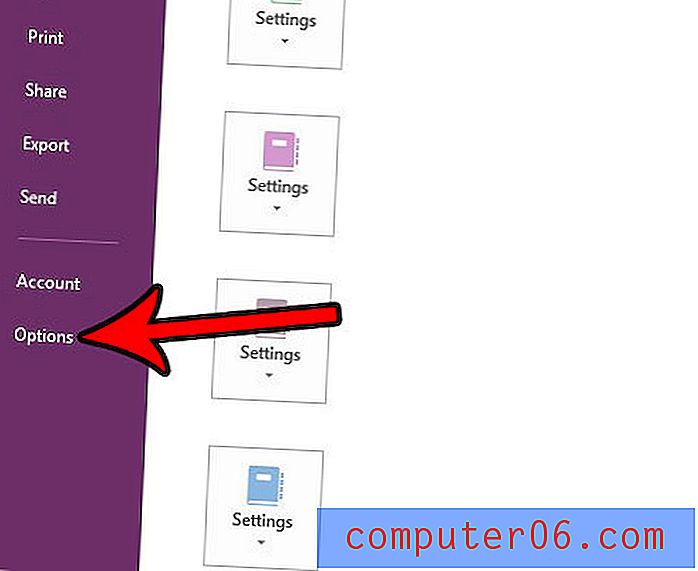
Passaggio 4: fare clic sul pulsante Avanzate nella colonna di sinistra della finestra Opzioni di OneNote .
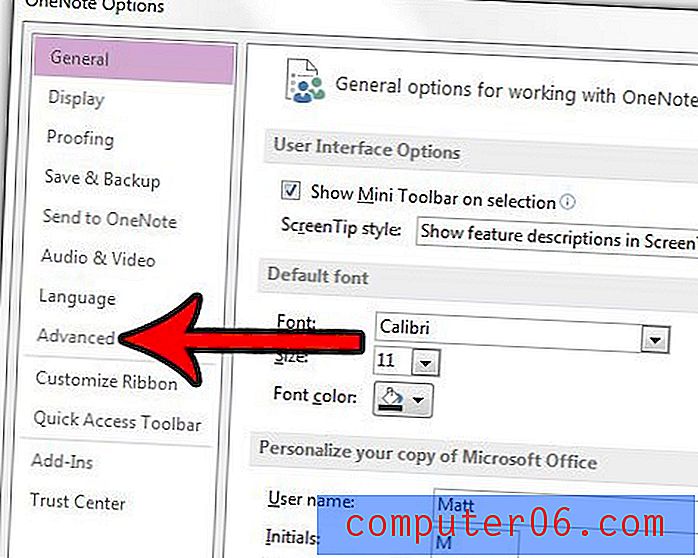
Passaggio 5: scorrere fino alla sezione Email inviata da OneNote, quindi fare clic sulla casella a sinistra di Aggiungi la seguente firma alle e-mail e alle pagine Web create in OneNote per rimuovere il segno di spunta. Se preferisci modificare la firma anziché eliminarla, modifica il testo della firma in base alle tue esigenze. Una volta terminato, fai clic sul pulsante OK nella parte inferiore della finestra.
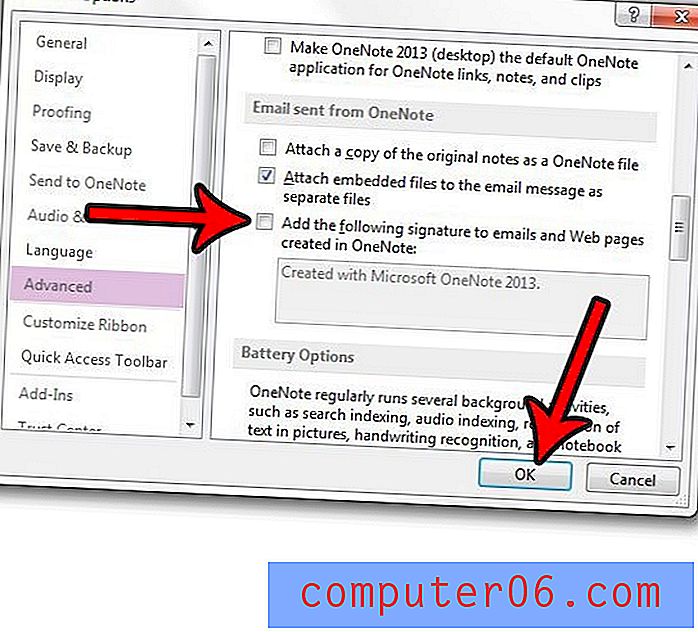
Uno dei comportamenti più frustranti in OneNote 2013 è quando si copia e incolla qualcosa da una pagina Web e OneNote include un collegamento a quella pagina. Questo articolo ti mostrerà dove trovare e disabilitare quell'impostazione in modo da incollare solo le informazioni che desideri.
Se hai una firma in Outlook che devi aggiornare, questa guida può mostrarti come includere un'immagine o un logo come parte di quella immagine.



